Raadinta File Explorer si sax ah uguma shaqaynayso Windows 11/10
Windows File Explorer wuxuu bixiyaa sanduuqa raadinta kaas oo kuu ogolaanaya inaad ka raadiso faylasha ku jira galka hadda ama meel kasta oo kombiyuutarka ah. Haddii aad dareentay, Microsoft waxay u muuqataa inay beddeshay habdhaqanka sanduuqa raadinta Explorer ee (Explorer)Windows 11 ama Windows 10. Hadda ka hor, mid ayaa bilaabay inuu bilaabo qorista, waxaadna arki doontaa ikhtiyaarrada hoos-u-dhigga iyo walxaha lagu soo bandhigayo daaqadaha. Laakin hadda waa in aad qortaa erayga muhiimka ah ka dibna aad ku dhufatid Gelida(Enter) natiijooyinka raadinta si aad u hesho dad badan. Intaa waxaa dheer, ma jiraan wax talobixin raadin ah oo lagu bixiyo hoos-hoosaadka.
Raadinta Windows(Windows Search) waxay awood u siinaysaa waayo-aragnimadan raadinta cusub, waxayna sidoo kale soo bandhigaysaa akoonkaaga OneDrive waxa ku jira khadka. In kasta oo ay shaqeyso, mararka qaarkood, waxaan u arkay inay qaboojiso ama aanay si sax ah u shaqaynayn. Mararka qaarkood waxay xitaa sababi kartaa Explorer inuu burburo marka la raadinayo. Haddii aad la kulanto arrimo, halkan waxaa ah dhowr waxyaalood oo la geli karo.
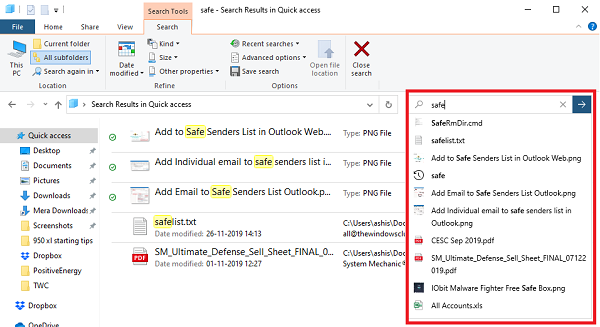
Raadinta File Explorer(File Explorer Search) si sax ah uma shaqeeyo
Tilmaamahan cilad-raadinta waa la raaci karaa iyada oo aan wax cabsi ah laga qabin in la tirtiro faylasha. Si kastaba ha ahaatee, hubi inaad fahamto waxa ay tahay nooca saxda ah ee dhibaatadaada. Mararka qaarkood waxaa laga yaabaa inaad raadinayso fayl khaldan, ama nuxurku kuma jiro fayl kasta iyo wixii la mid ah. Aan ku saxno arrinta raadinta agabyadan.
- Raadi isbeddelka dabeecadda
- Ka raadi sanduuqa ku dheggan(Search Box Stuck) ama Aan ka jawaabin Explorer
- Raadinta ma soo bandhigto wax natiijo ah
- Dib u bilow Adeegga Raadinta Daaqadaha
- Orod Raadinta(Run Search) & Tilmaan- bixinta Cilad-sheegaha(Indexing Troubleshooter)
- Dib u bilow File Explorer
Qaar ka mid ah talooyinka waxay u baahan yihiin ogolaanshaha maamulka, gaar ahaan marka aan dib u bilaabayno adeegga.
1] Raadi isbeddelka dabeecadda
Halkan waxaa ah liiska isbeddelada dhowaan lagu sameeyay File Explorer gudaha Windows 11/10 . Markaa haddii dhibaatadu ay tahay sababtoo ah isbeddelka dabeecadda, markaa waa inaad ogaataa inaysan ahayn cayayaan.
Wax Natiijo Raadin Deg Deg Ah(Instant Search Result) Malaha File Explorer
Nooca hore ee File Explorer , natiijadu waa la soo bandhigay isla markaad bilawday qorista. Way is beddeshay. Hadda markaad wax ku qorto, dhawr natiijadood ayaa lagu soo bandhigayaa hoosta bar raadinta, laakiin kaliya markaad ku dhufatid Enter, natiijada dhamaystiran ayaa soo muuqanaysa. Marka la soo koobo, natiijada raadinta degdega ah waa laga saaray. Si kastaba ha ahaatee, markaad riixdo furaha gelida, waxay ku tusinaysaa natiijada raadinta sida qaabkii hore.
Haddii aad u malaynayso in aad hayso natiijo ku salaysan qoraalka ku jira sanduuqa raadinta. Haddii aad gujiso calaamadda "X" ee ku xigta qoraalka aad ku qorto, ma nadiifin doonto natiijada raadinta.
Is dhexgalka OneDrive iyo File Explorer
Natiijooyinka la soo bandhigay waxaa ka mid ah faylal iyo faylal ka yimid OneDrive online iyo faylalka offline. Halkan waxaa ah shay lagama maarmaan ah oo ku saabsan raadinta OneDrive . Waxay ka heli karaan faylalka khadka tooska ah, ie, kan aan lagu soo dejin kombuyuutarka, kaliya haddii aad dooratay ikhtiyaarka " Files on Demand " ee OneDrive.
Files on Demand waxay keenayaan xogta badan ee faylasha kombiyuutarka. Markaa markaad baadhayso, barnaamijka goobista wuxuu isticmaalaa xogtaas badan si uu u helo xogta una muujiyo qayb ka mid ah natiijada.
Si toos ah uga fur faylalka natiijada raadinta(Search Result)
Markaad gujiso mid ka mid ah faylalka ama galka ka muuqda sanduuqa raadinta hoostiisa, wuxuu si toos ah u furi doonaa faylka. Haddii feylku ka yimid OneDrive , oo aan laga heli karin kombiyuutarka, isla markiiba wuu soo dejisan doonaa faylka, ka dibna wuu furi doonaa. Markaa haddii ay waqti qaadanayso, waad garanaysaa sababta.
Ku tijaabi mid ka mid ah faylalkaaga kaas oo leh astaanta daruurta, oo guji si aad u furto. Waa inaad ogaataa inuu cagaar noqon doono, ie, lagu soo dejiyo kombiyuutarka, ka dibna wuxuu ku furmayaa barnaamijkiisa.
2] Ka Raadi Sanduuqa Ku dheggan(Search Box Stuck) ama Aan ka jawaabin Explorer
Dhibaatadu waxay tahay in ay tahay kaliya in cursorku aanu libiqsanayn markaad gujiso sanduuqa. Haddii kale, si fiican ayay u shaqaynaysaa.
- Wax ku qor oo ku dhufo Geli(Enter) si aad u bilowdo raadinta
- Hadda ku noqo adigoo isticmaalaya badhanka dambe
- Kadib dhagsii File Explorer , mana soo bandhigi doono cursor birqaya, kaas oo ku siinaya dareen ah inuusan ka jawaabayn.
- Si kastaba ha ahaatee, isla markaad riixdo furaha hoose/furaha ama aad wax ku qorto, waxay bilaabi doontaa shaqada mar kale.
Markaa haddii taasi ay tahay waxa adiga kugu dhacaya, markaa waa uun cursorka maqan, kaas oo lagu hagaajinayo casriyeyn yar.
Taasi waxay tidhi, maadaama aan ogaanayno dad badan oo ay qabaan arrin la mid ah, lama dafiri karo habka ay aniga iigu shaqeyso. Haddii aad la kulanto arrimo ku xayiran ama aadan ka jawaabin arrimaha ku jira Windows File Explorer Search , waxaa fiican inaad dib u bilowdo Explorer(restart Explorer) adoo raacaya habka aan ku muujiyay qodobka ugu dambeeya.
Fiiri qoraalkan haddii bar raadinta Windows uu maqan yahay(Windows Search bar is missing) .
3] Raadintu ma soo bandhigto wax natiijo ah
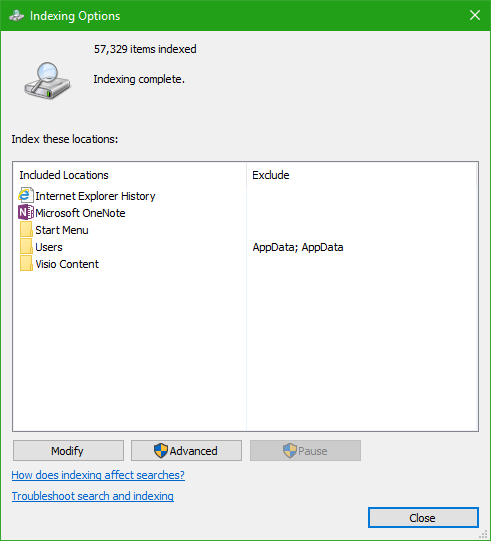
Xitaa ka dib markaad ku dhufato Gelida, ma jirto natiijo; waxaa laga yaabaa inaad dib u dhisto tusaha raadinta . Kahor intaadan hore u socon, hubi inaad raadiso magacyada faylasha la aqoonsan karo ee ku jira kombayutarka, haddii taasi shaqayn waydo, waxa fiican inaad dib u dhisto tusaha.
Maalmahan waxa aan bilownay in aan ku kaydino faylalkeena adeegyada daruuraha sida OneDrive , Google Drive , iyo Dropbox si aan u magacaabo dhowr. Haddii aad kaydinayso faylasha halkaas, oo faylalka aan lagu darin tusmada, markaa ma awoodi doonto inay raadiso. Waxaan ka qornay tilmaan faahfaahsan tan, markaa hubi inaad akhrido boostadayada Windows File Explorer ee ku dheggan fariinta 'Ka shaqaynta…' . Waxaa laga yaabaa inaad sidoo kale wanaajiso galka alaabta Guud sidoo kale.
4] Dib u bilaw(Restart) Adeegga Raadinta Windows(Windows Search Service)
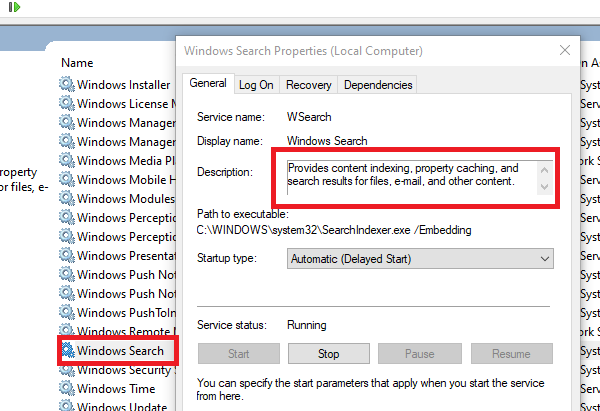
Sida wax kasta oo kale, Windows sidoo kale waxay abuurtaa adeegga raadinta. Haddii adeeggu joogsado ama la joojiyo inuu ku bilaabo boot Windows , markaa waxay noqon kartaa dhibaato.
- Furo(Open the Services) daaqada Adeegyada adiga oo ku qoraya services.msc Run - gud oo taabo furaha Gelida(Enter) .
- Hel adeeg leh magaca Windows Search .
- Labo jeer dhagsi si aad u furto, oo bilow haddi aanu soconayn.
- Sidoo kale, u beddel si toos ah dib u dhac(Automatic Delayed) , haddii ay naafo tahay.
Si kastaba ha noqotee, haddii adeeggu si isdaba joog ah u bilowdo ka dibna istaago, markaa waxaad u baahan tahay inaad tirtirto dhammaan faylasha leh BLF iyo REGTRANS-MS kordhinta buuggan.(delete all files with BLF and REGTRANS-MS extension in this directory.)
5] Orod Raadinta(Run Search) & Tilmaan-bixinta Cilad -doonka(Indexing Troubleshooter)

Gudaha Windows 11 , fur Settings > System > Troubleshoot > kale si aad u gasho dhammaan dhib- bixiyeyaasha(Troubleshooters) .
Gudaha Windows 10 :
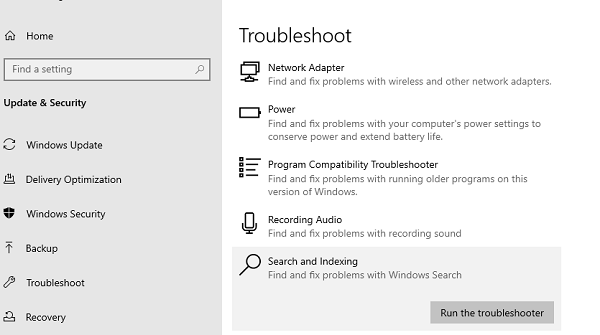
- Fur Settings Windows (Win + I)
- (Navigate)U gudub Cusbooneysii(Update) & Security > Troubleshoot
- Hel Raadinta & Tilmaan-bixinta cilad-raadiyaha
- Guji(Click) , oo wad cilad bixiyaha.
Cilad-bixiyuhu wuxuu hubiyaa dhawr dhibcood oo laga yaabo inay xidhaan waayo-aragnimada goobidda, wuuna hagaajiyaa. Isku day inaad raadiso ka dib marka la dhammeeyo si aad u aragto in arrinta la hagaajiyay.
6] Dib u bilow File Explorer
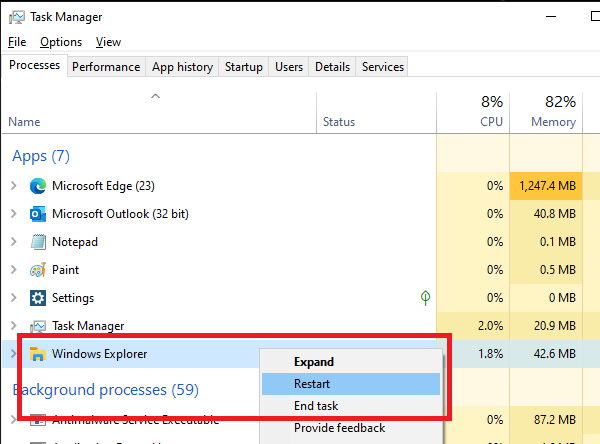
Haddii File Explorer uu si xun u dhaqmayo, markaa waxa fiican in dib loo bilaabo si loo ogaado in taasi ay tahay dhibaatadu.
- Midig ku dhufo(Right-click) barta shaqada, oo dooro Maareeyaha Hawsha(Task Manager)
- Guji(Click) tiirka Magaca(Name) si aad magaca ugu xalliso.
- Kadibna hoosta apps-ka, hel Windows Explorer .
- Midig ku dhufo, oo dooro inaad dib u bilowdo.
Isla markiiba wax walba way baabi'i doonaan ka dibna soo noqonayaan. Marka ay soo noqoto, isku day in aad mar kale raadiso oo hubi haddii File Explorer Search uu si habboon u shaqaynayo.
Talooyinkani waa inay kaa caawiyaan inaad ku xalliso arrinta Raadinta(Search) iyo Faylka(File) sahamiyaha. Waxaad xitaa ka dhigi kartaa Windows inay hesho macluumaadka ku jira faylka oo aad sameyso baaritaan qoto dheer. Raac hagahayaga, oo waxay kaa caawin doontaa inaad si fiican u maamusho raadinta gudaha Windows .
File Explorer waa burburaa marka la raadinayo faylasha
Haddii File Explorer uu shil galo marka aad raadinayso faylasha markaa waxa laga yaabaa inaad u baahato inaad hubiso Ku- darka(Check) lagu rakibay, Hubiyaha Faylka Nidaamka(Run System File Checker) , Cusbooneysii(Update Video) darawalada fiidyaha. Cilad ka jirta Gobolka Boot Nadiif ah(Clean Boot State) . iwm. Boostada waxay soo jeedinaysaa talooyin lagu hagaajinayo shilalka Explorer ama barafyada(Explorer crashes or freezes) .
CUSBOONAYSIINTA(UPDATE) : Microsoft waxa ay soo saartay Cumulative Update si loo xalliyo arrintan.
Sideen u hagaajiyaa Raadinta File (Search)Explorer(File Explorer) ?
Si loo hagaajiyo raadinta gudaha File Explorer Windows Windows 11/10 , waxaad u baahan tahay inaad sameyso waxyaabo yar, sida halkan lagu sheegay. Tusaale ahaan, waxaad u baahan tahay inaad bedesho habdhaqanka raadinta, dib u bilaw nidaamka Windows Explorer ee Maareeyaha Hawsha(Task Manager) , isticmaal cilad-bixiyaha u dhigma, iwm. Si kastaba ha ahaatee, waxaad sidoo kale dib uga bilaabi kartaa adeegga raadinta Windows(Windows Search) guddiga Adeegyada (Services)Windows 11/10 .
Waa maxay sababta uu raadinta uga shaqayn waayo File Explorer ?
Sababo badan ayaa sabab u noqon kara khaladkan. Laga soo bilaabo faylka nidaamka kharriban ilaa isbeddel gaar ah oo ku yimid dabeecadda raadinta, wax kasta ayaa lagula xisaabtami karaa qaladkan Windows 11/10 . Si kastaba ha noqotee, haddii aad dhibkan ku haysato kumbuyuutarkaaga, waxaad raaci kartaa tillaabooyinka kor ku xusan ee maqaalkan.
Haddii aysan waxba shaqayn, ma aha dhammaadka adduunka. Fiiri liiskayada qaar ka mid ah software-ka kale ee raadinta Windows(Windows Search alternative software) ee bilaashka ah kaas oo si fiican u shaqeeya ama ka fiican raadinta Windows(Windows Search) . Haddii aad bilowdo isticmaalkooda, waxaa laga yaabaa inaadan isticmaalin Windows Search gabi ahaanba.
Related posts
Demi bandhiga raadinta dhawaanahan ee File Explorer gudaha Windows 11/10
Sida loo tuso qaybta Faahfaahinta gudaha File Explorer gudaha Windows 11/10
File Explorer ma furmi doono Windows 11/10
Sida looga saaro astaanta OneDrive ee File Explorer gudaha Windows 11/10
Horudhacyada sawirka thumbnail ee aan ka muuqan File Explorer gudaha Windows 11/10
Sida loo socodsiiyo Explorer oo kor loogu qaaday qaabka maamulka gudaha Windows 11/10
Desktop ama Explorer si toos ah uma soo cusbooneysiiso gudaha Windows 11/10
Waa maxay faylka Windows.edb ee ku jira Windows 11/10
Sida loo awoodo sanduuqa raadinta dhaxalka ah ee File Explorer ee Windows 10
Sida loo hagaajiyo Horudhacyada thumbnail ee aan ka muuqanayn Windows 11/10 Explorer
Sida loo damiyo natiijooyinka raadinta Bing gudaha Start Menu ee Windows 11/10
Sida loo qariyo faylasha iyo faylalka Natiijooyinka raadinta gudaha Windows 11/10
Sida loo suurtageliyo ama loo joojiyo Jiid iyo Dhig Windows 11/10
Shaashada Daaqadaha si toos ah ayay isu cusboonaysiinaysaa Windows 11/10
Ka saar galitaanka warqadda Drive-ka nuqul ka ah Explorer gudaha Windows 11/10
Sidee dib loogu dhisi karaa Tusmada Raadinta gudaha Windows 11/10?
Sida loogu daro Control Panel File Explorer gudaha Windows 11/10
Ku Fur Faylka Explorer PC-gan halkii aad ka heli lahayd Degdeg ah gudaha Windows 11/10
Daar ama dami fiirsiga thumbnail ee ku jira File Explorer gudaha Windows 11/10
Sida loo furo File Explorer gudaha Windows 11/10
